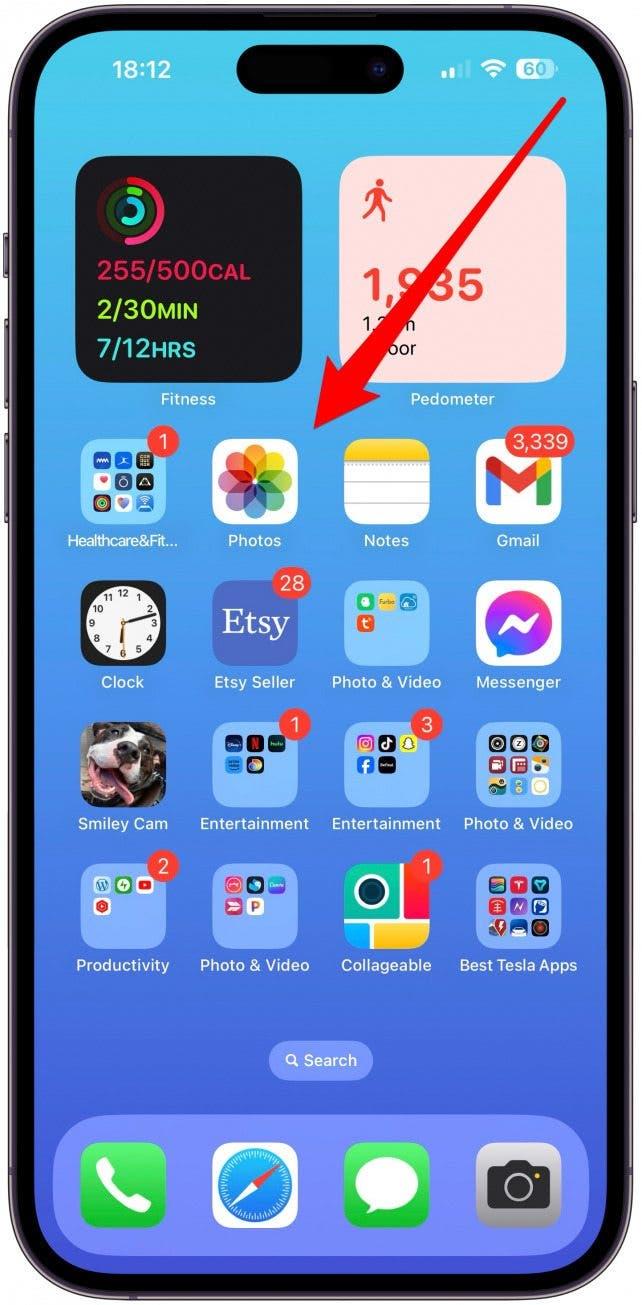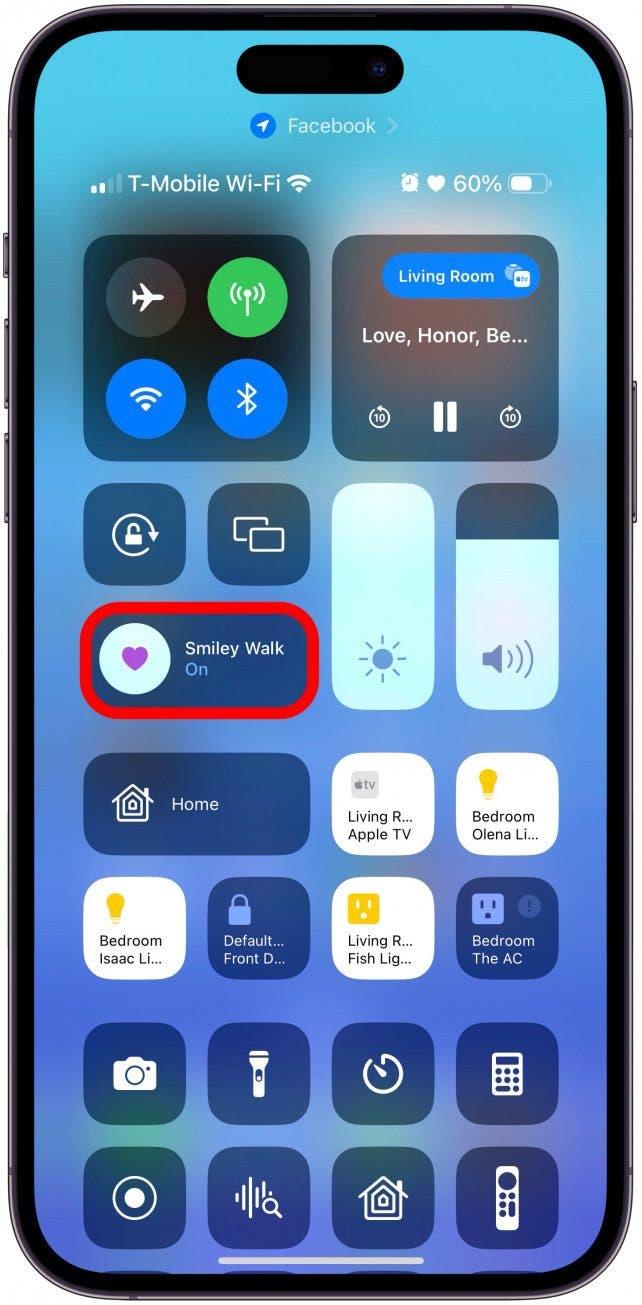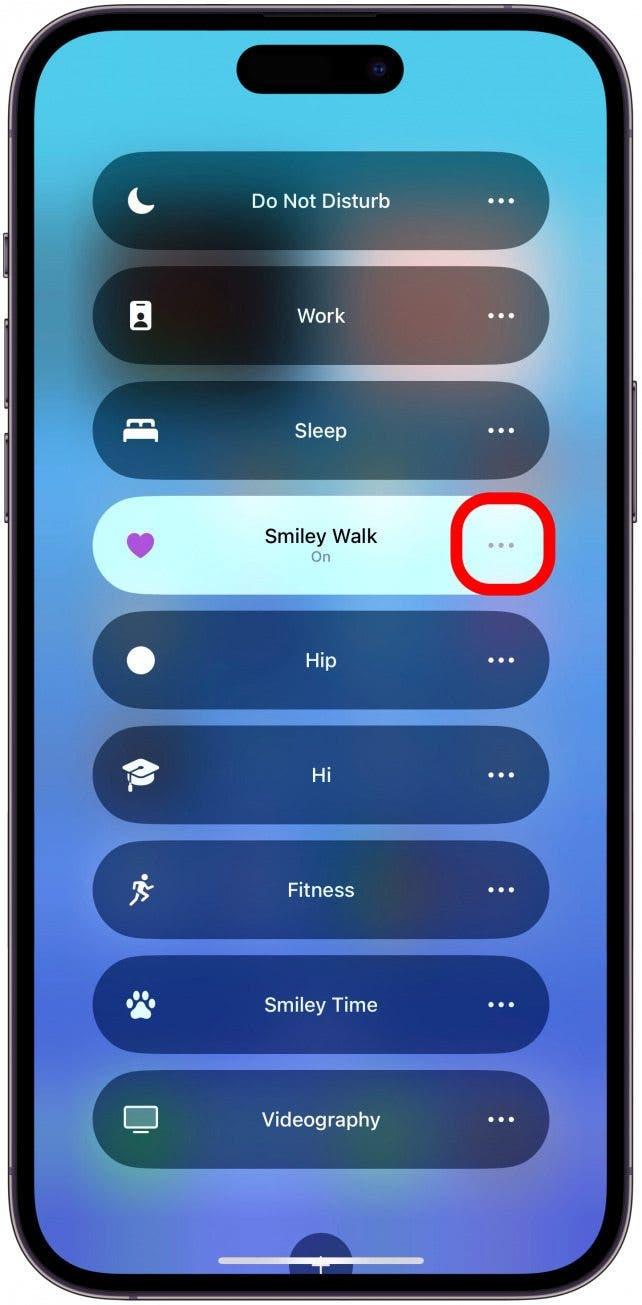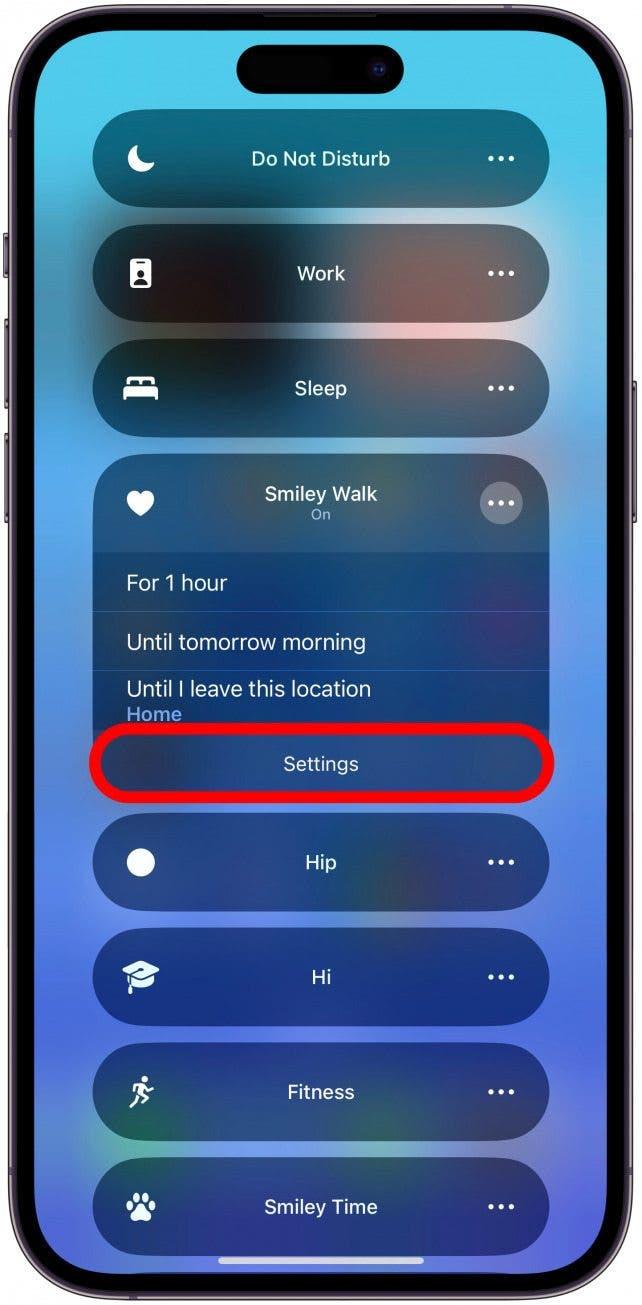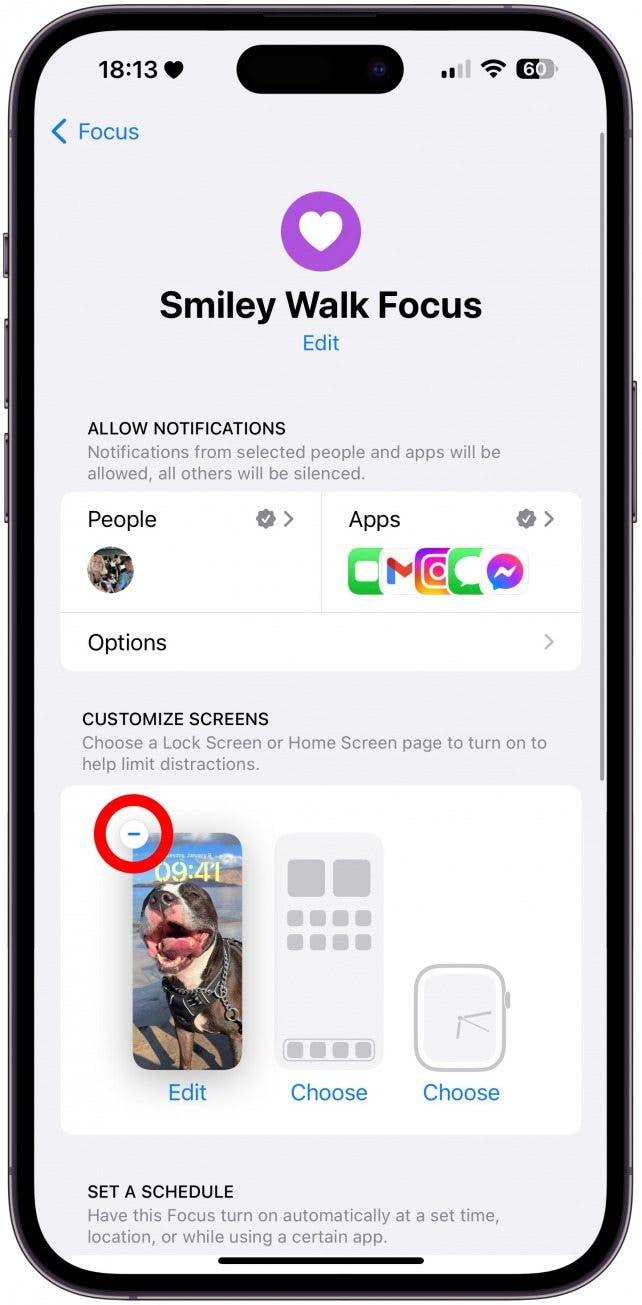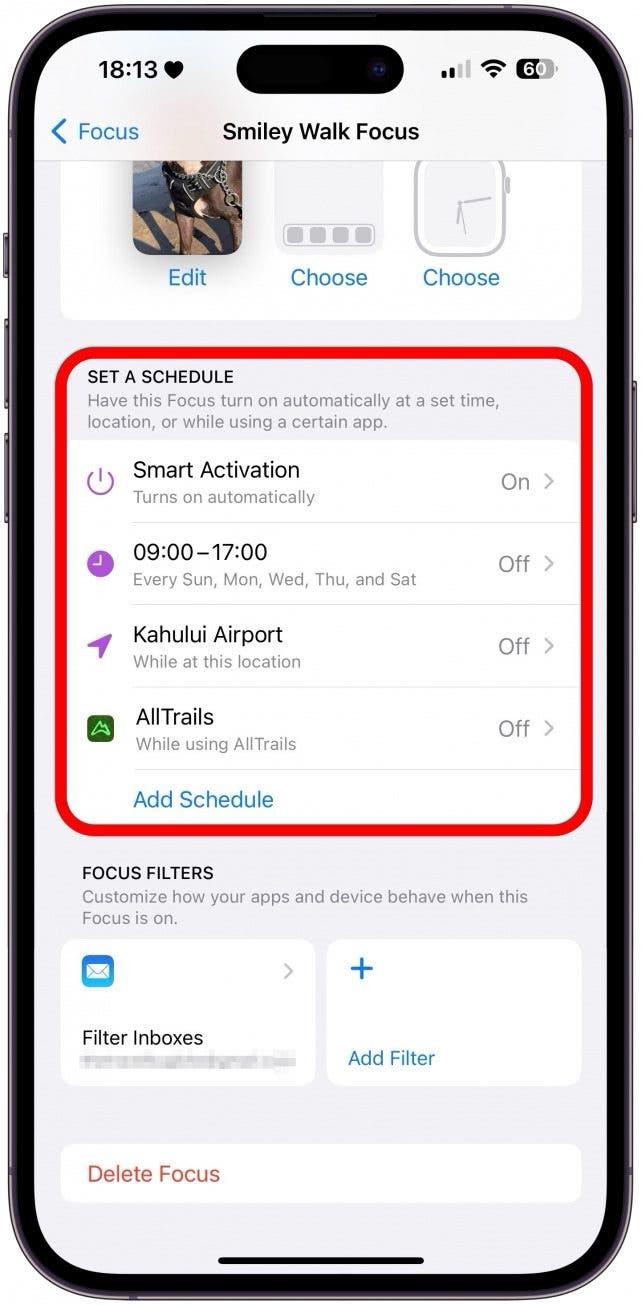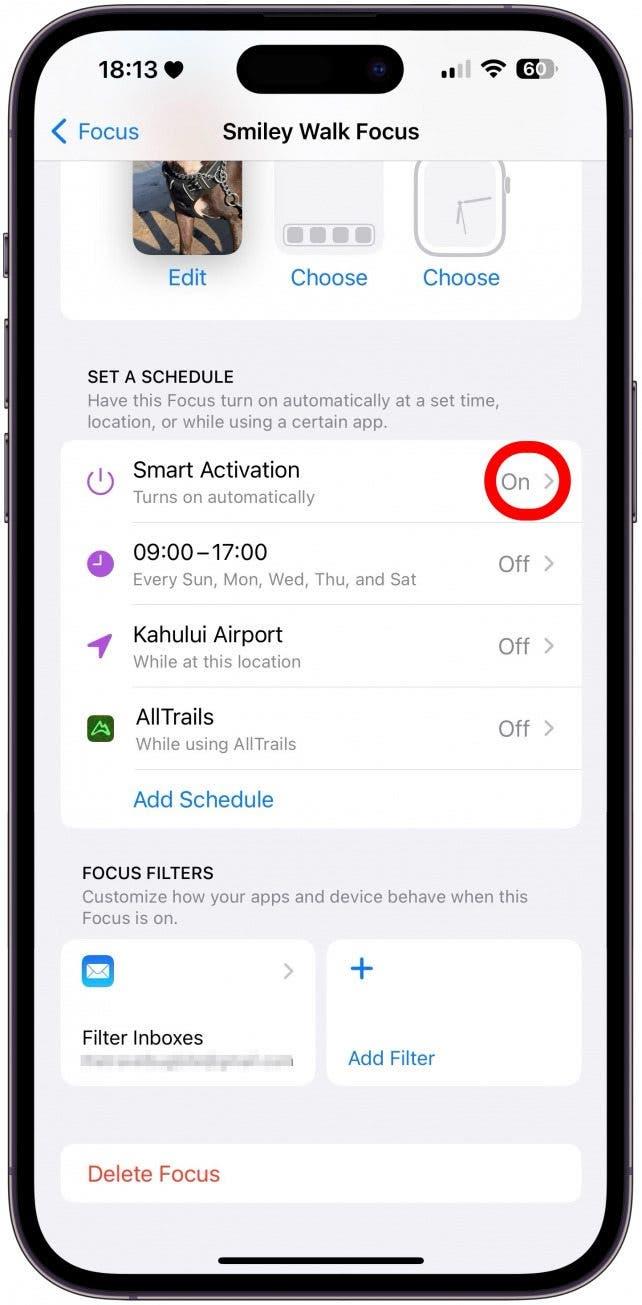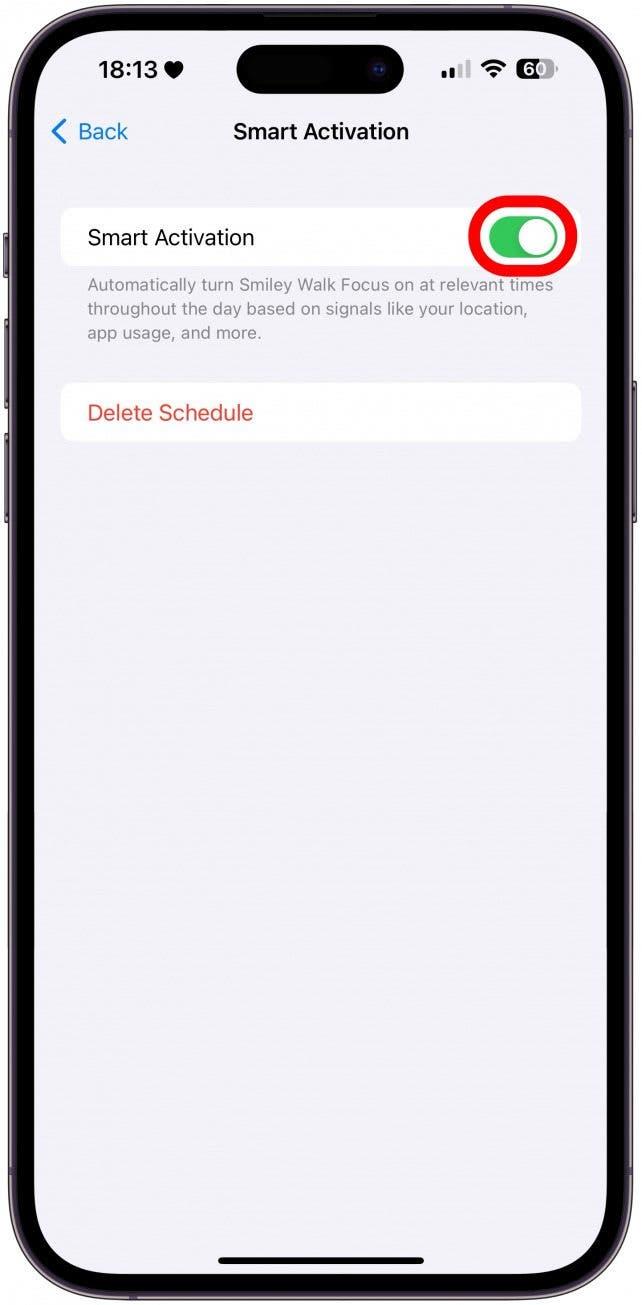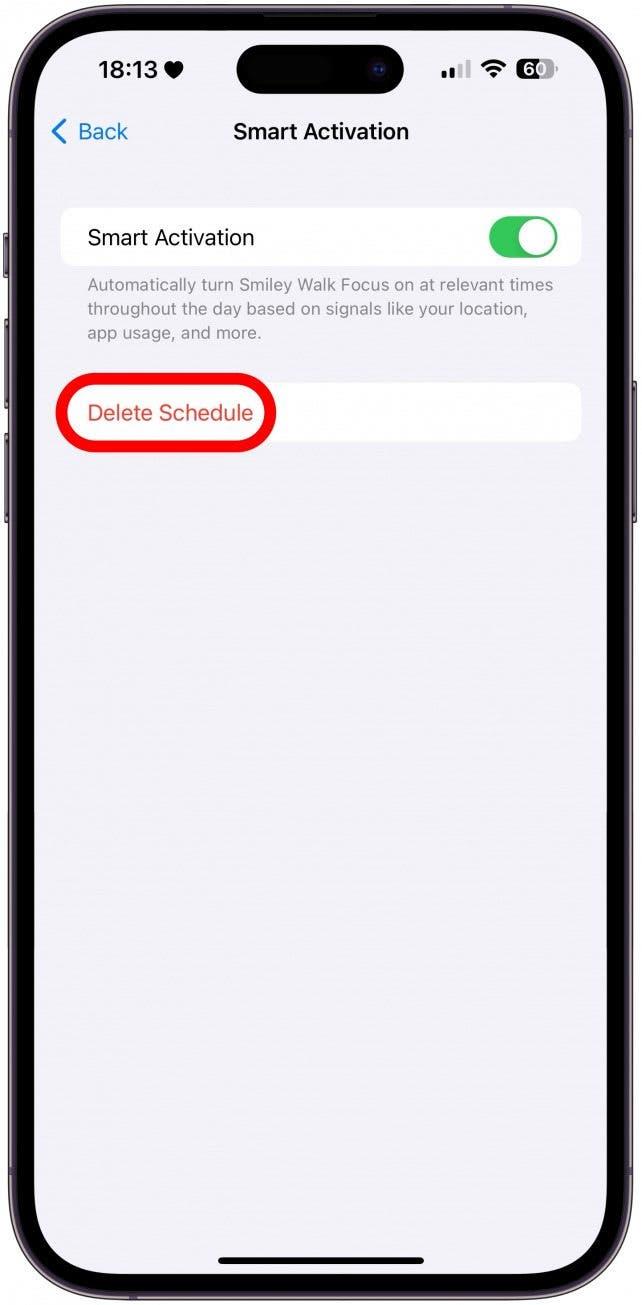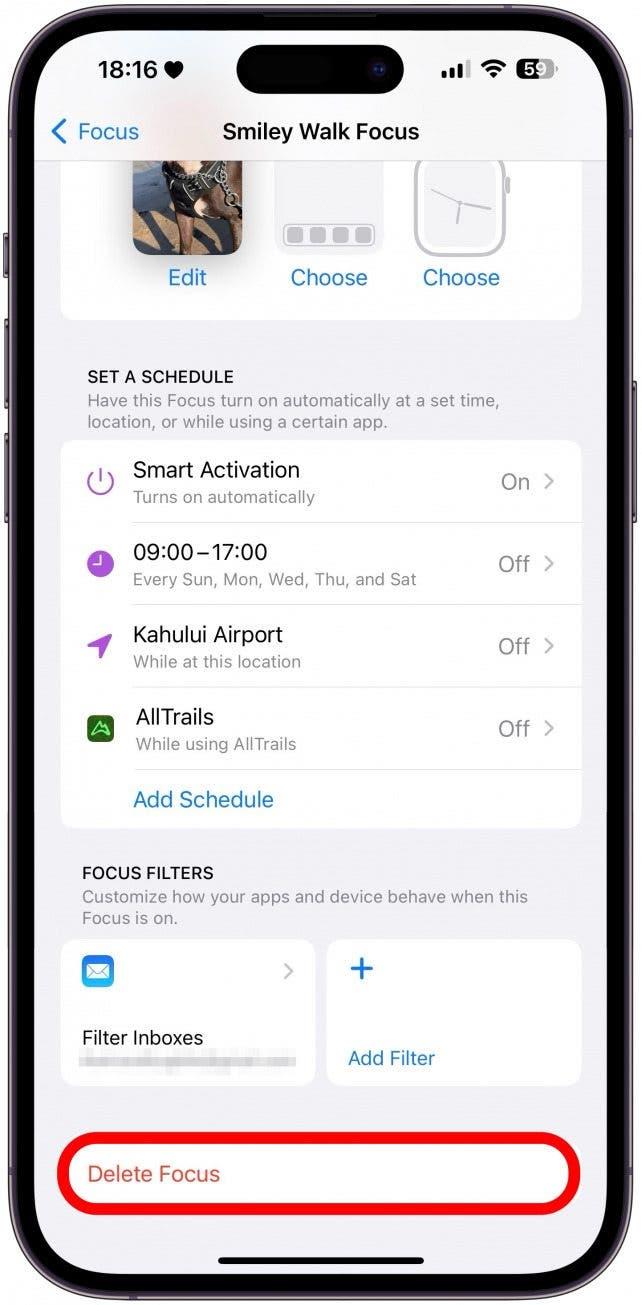Odak modları, hangi kişi ve uygulamaların sizi bilgilendirip bilgilendiremeyeceğini kontrol etmenize yardımcı olabilecek harika bir verimlilik aracıdır. Odak modları Kilit Ekranlarına bağlanabildiğinden veya konum ve telefon kullanımına göre otomatik olarak açılabildiğinden, farkında olmadan yanlışlıkla açmak kolaydır. Önemli bildirimleri kaçırmamak için Odak modunu nasıl kapatacağınızı ve kapalı tutacağınızı öğrenin!
Rahatsız Etmeyin Neden Rastgele Açılmaya Devam Ediyor?
Rahatsız Etmeyin, takma adıyla DND, tüm veya belirli kişi ve uygulamaların telefonunuza bildirim göndermesini engelleyen bir Odak modudur. Rahatsız Etmeyin veya başka bir Odak modunun rastgele açılmasının ve önemli bildirimleri kaçırmanıza neden olmasının birkaç nedeni vardır. Bunları anlamak, ayarlarınızı düzenlemenize ve bunun tekrarlanmasını önlemenize yardımcı olabilir!
- Bir Odak modu için bir Kilit Ekranı ayarlarsanız, telefonunuz cebinizdeyken Kilit Ekranınızı yanlışlıkla değiştirmek kolaydır, bu da istemeden bir Odak modunu etkinleştirebilir. Tıpkı bir cep kadranı gibi olur.
- Odak modu için günün belirli bir saatinde, belirli bir konumda veya belirli bir uygulamayı kullandığınızda devreye girecek bir zamanlama seçmiş olabilirsiniz. Aynı odak modu rastgele açılmaya devam ederse, herhangi bir akıllı etkinleştirme özelliğinin açık olmadığından emin olmak için ayarları kontrol edin.
- iOS 16.2 ve iOS 16.3 kullanan birçok kullanıcı Uyku odak modunun gece boyunca rastgele kapandığını deneyimlemiştir. Bu gibi hatalar meydana gelebilir ve genellikle bir sonraki yazılım güncellemesinde düzeltilir, bu nedenle her şeyin olması gerektiği gibi çalışmasını sağlamak için iPhone’unuzu güncel tutmanızı öneririz. iOS’un en son sürümü iOS 17’dir.
- Aygıtlar arasında bir Odak modu paylaştıysanız, farkında olmadan yanlışlıkla Odak modunu açıyor olabilirsiniz. MacBook klavyemin üzerinden bir kedi geçtiğinde benimki açılmıştı.
iPhone’da Odak modunda otomatik yanıtların nasıl ayarlanacağı gibi daha fazla Odak modu ipucu için ücretsiz Günün İpucu bültenimize kaydolun.
 iPhone’unuzun gizli özelliklerini keşfedinHer gün bir günlük ipucu (ekran görüntüleri ve açık talimatlarla birlikte) alın, böylece günde sadece bir dakika içinde iPhone’unuzda ustalaşabilirsiniz.
iPhone’unuzun gizli özelliklerini keşfedinHer gün bir günlük ipucu (ekran görüntüleri ve açık talimatlarla birlikte) alın, böylece günde sadece bir dakika içinde iPhone’unuzda ustalaşabilirsiniz.
Odak Nasıl Kapatılır & Odak Modu Ayarlarınızı Kontrol Edin
Bir Odak modu rastgele açılırsa, atılacak ilk adım onu kapatmaktır! Odak modlarını nasıl kapatacağınız aşağıda açıklanmıştır:
- iOS Denetim Merkezi’ni açmak için Ana ekranınızın sağ üst köşesinden aşağı doğru kaydırın. (Ana Ekran düğmesi olan eski bir telefonunuz varsa ekranın altından yukarı kaydırın).

- Odak modunuzun adına dokunun.

- Kapatmak için açık olan Odak moduna dokunun.

- Söz konusu Odak modunun ayarlarını açmak için Diğer menüsüne (üç nokta) dokunun.

- Ayarlar öğesine dokunun.

- Bu Odak modu için ayarlanmış bir Kilit Ekranınız olup olmadığını kontrol edin. Eğer varsa, cebinizde yanlışlıkla açılmasını önlemek için yanındaki – simgesine dokunarak kaldırabilirsiniz.

- Ardından, herhangi bir programın veya Akıllı Etkinleştirmelerin açık olup olmadığını görmek için BİR PROGRAM AYARLA bölümünü kontrol edin.

- Yalnızca Açık yazıyorsa etkindirler.

- Üzerine dokunursanız, kapatabilirsiniz.

- Kapatılmış olmalarına ve Kapalı olarak etiketlenmiş olmalarına rağmen etkinleşiyor gibi görünüyorlarsa, üzerlerine dokunup Programı Sil’i seçerek bunlardan tamamen kurtulmak isteyebilirsiniz.

- Başka hiçbir şey yardımcı olmuyorsa ve hatalı bir Odak moduyla uğraşmaktansa Odak moduna sahip olmamayı tercih ediyorsanız, en alta kaydırın ve Odağı Sil’e dokunun. Her zaman sıfırdan yeni bir Odak modu oluşturabilirsiniz.

Eski yazılım kullanan iPhone’larda Rahatsız Etme özelliğini kapatmak yukarıdaki ile aynıdır, ancak Rahatsız Etme iOS 14 ve önceki sürümlerde kullanılabilen tek Odak modudur. Ayrıca Odak modlarını yalnızca iOS 15 veya sonraki bir sürümü çalıştırıyorsanız özelleştirebilirsiniz.
On
SSS: iPhone’da Focus nedir
- iPhone’da Odak nedir? Odak modları, günün belirli saatlerinde, belirli konumlarda veya belirli uygulamaları kullanırken hangi uygulamaların ve kişilerin size bildirim gönderebileceğini özelleştirmenizi sağlayan bir üretkenlik aracıdır.
- iPhone’da DND nedir? DND, iOS 15 güncellemesiyle özelleştirilebilir hale gelen orijinal Odak modu Rahatsız Etme’nin kısaltması ve takma adıdır.
- iPhone’da Odak durumunu paylaşma nedir? Odak durumunuzu paylaşmayı tercih ederseniz, diğer Apple kullanıcıları size mesaj gönderdiklerinde Odak modunu kullanıp kullanmadığınızı görebilirler. Bu, kişileriniz meşgul olduğunuzu göreceği için dikkat dağınıklığını en aza indirmeye yardımcı olabilir.